如何解决Windows10 Nvidia安装失败问题
时间:2017-11-12 08:09:39 作者: 点击:次
Nvidia安装程序失败:每当出现主要的Windows更新时,很多用户都会发现他们正在为某些应用程序寻找修复程序。 这次受害者成为了最流行的显卡驱动之一 - NVIDIA的安装。
所以,在这里,我们来帮助你修复在Windows10中安装失败的NVIDIA安装程序失败。所以,我将削减商业和获得任务。 在我们之前,实际上从解决方案开始,让我们做好准备! 首先,检查以下事情...。
如何解决Nvidia安装失败的问题
确保您的硬盘有足够的空间来提取安装程序文件。 如果没有,请腾出空间! 接下来,确保板载图形芯片组被禁用,并且BIOS必须被设置为使用当前的视频卡作为主要的。 禁用防病毒程序或防火墙,因为它们有时也会在安装时引起一些问题。
解决方案1
这是最基本的解决方案 - 重新开始! 在Windows Update完成下载和安装过程之后,启动Windows,等待一段时间,然后您可以开始修复NVIDIA。 一旦更新,重新启动系统,然后再打开NVIDIA安装程序,并按照下列步骤操作:
在安装选项屏幕中,选择自定义选项卡
点击下一步
在下一个屏幕上,选中“执行全新安装”复选框以避免错误
点击下一步
按照屏幕上的所有说明完成安装
重新启动系统。
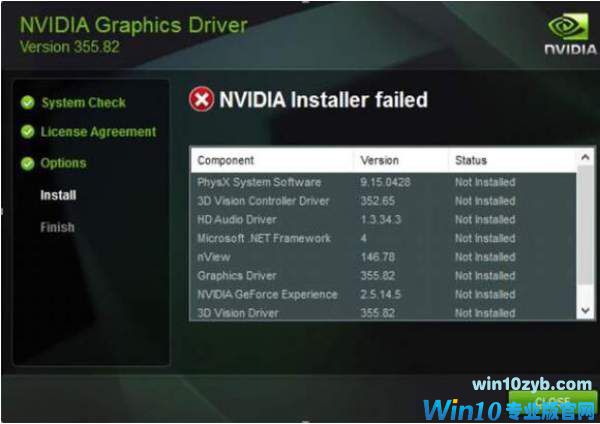
解决方案2 - 杀死所有NVIDIA处理并删除冗余文件
1.第一步:按“Ctrl + Alt + Delete”启动“任务管理器”。
2.第2步。如果您看到NVIDIA进程正在运行,请选择它并单击“结束进程”。
3.步骤3.如果找到以下文件,请删除它们
all.C:\Windows\System32\DriverStore\FileRepository\nvdsp.inf file
C:\Windows\System32\DriverStore\FileRepository\nv_lh file
C:\Windows\System32\DriverStore\FileRepository\nvoclock file
C:\Program Files\NVIDIA Corporation\
C:\Program Files (x86)\NVIDIA Corporation\
4.第4步。现在你很好走。 只需重新启动您的电脑,现在它应该工作。
解决方案3 - 关闭您的抗病毒和防火墙
不同的反病毒软件对来自不可靠来源的软件有不同的政策。 现在我不会说像NVIDIA这样的知名品牌可以被称为不可信。 但是,仍然有可能你会从官方来源以外的其他站点下载它。
所以,您的防病毒可能会阻止安装。 所以,你应该试着在安装过程中关闭你的防病毒程序。 遵循以下步骤:
1.按下Ctrl + Alt + Delete
2.点击任务管理器
3.转到“进程”选项卡
4.查找任何与防病毒相关的进程,并结束每个进程 -
5.重新启动您的电脑
6.尝试使用上面给出的解决方案1安装NVIDIA驱动程序。
解决方案4 - 更新NVIDIA图形驱动程序
到目前为止,我们一直在尝试解决方案,认为我们已经得到了Windows的问题。我们为什么不反过来呢。可能是你的NVIDIA驱动程序不同步。可能有一些关键的安装文件已被某些程序删除或丢失,并且由于您无法安装驱动程序。
最好的解决方案是将NVIDIA驱动程序更新到最新版本。为此,请打开NVIDIA下载页面以手动下载驱动程序,然后选择正确的产品类型,产品系列,产品型号和操作系统。
如果您不知道正确的细节,只需等待一分钟,并根据您的系统规格,他们会自动为您检测正确的选择。你只需点击下载!一旦下载完成,运行.exe文件,这次它应该没有任何困难安装!
希望你必须在Windows10中解决nvidia安装失败的问题。如果你还有任何问题,请在评论中告知我们。如果能够解决您的问题,请不要忘记在社交媒体网站上分享指南。
win10技巧 - 推荐
Win10专业版下载排行
 【Win10 纯净版】秋叶系统64位下载 v2025
【Win10 纯净版】秋叶系统64位下载 v2025
 【Win10 装机版】秋叶系统32位下载 v2025
【Win10 装机版】秋叶系统32位下载 v2025
 深度技术 Windows10 22H2 64位 专业版 V2
深度技术 Windows10 22H2 64位 专业版 V2
 系统之家 Win10 32位专业版(免激活)v2025.1
系统之家 Win10 32位专业版(免激活)v2025.1
 系统之家 Win10 64位专业版(免激活)v2025.1
系统之家 Win10 64位专业版(免激活)v2025.1
 番茄花园Windows 10 专业版32位下载 v202
番茄花园Windows 10 专业版32位下载 v202
 番茄花园Windows 10 专业版64位下载 v202
番茄花园Windows 10 专业版64位下载 v202
 萝卜家园 Windows10 64位 优化精简版 V20
萝卜家园 Windows10 64位 优化精简版 V20
 雨林木风 Windows10 32位 官方专业版 V20
雨林木风 Windows10 32位 官方专业版 V20
 雨林木风 Windows10 22H2 64位 V2025.12(
雨林木风 Windows10 22H2 64位 V2025.12(
Win10专业版最新系统下载
 雨林木风 Windows10 22H2 64位 V2025.12(
雨林木风 Windows10 22H2 64位 V2025.12(
 雨林木风 Windows10 32位 官方专业版 V20
雨林木风 Windows10 32位 官方专业版 V20
 萝卜家园 Windows10 64位 优化精简版 V20
萝卜家园 Windows10 64位 优化精简版 V20
 萝卜家园 Windows10 32位 优化精简版 V20
萝卜家园 Windows10 32位 优化精简版 V20
 番茄花园Windows 10 专业版64位下载 v202
番茄花园Windows 10 专业版64位下载 v202
 番茄花园Windows 10 专业版32位下载 v202
番茄花园Windows 10 专业版32位下载 v202
 系统之家 Win10 64位专业版(免激活)v2025.1
系统之家 Win10 64位专业版(免激活)v2025.1
 系统之家 Win10 32位专业版(免激活)v2025.1
系统之家 Win10 32位专业版(免激活)v2025.1
 深度技术 Windows10 22H2 64位 专业版 V2
深度技术 Windows10 22H2 64位 专业版 V2
 深度技术 Windows10 32位 专业版 V2025.1
深度技术 Windows10 32位 专业版 V2025.1
Copyright (C) Win10zyb.com, All Rights Reserved.
win10专业版官网 版权所有 cd456@qq.com 备案号:沪ICP备16006037号-1








